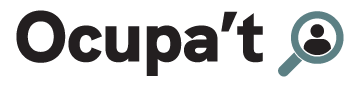Certificado ACCV
La Agencia de Tecnología y Certificación Electrónica es un Prestador Cualificado de Servicios de Confianza público, que presta sus servicios en todo el ámbito territorial español desde el año 2001, y le corresponde la prestación de los servicios de confianza en el ámbito de la Generalitat, sus entidades autónomas, entidades de derecho público y empresas públicas dependientes, así como a personas o entidades públicas o privadas.
Los Ciudadanos que deseen solicitar un certificado digital deben dirigirse a un Punto de Registro de Usuario. En Altea hay tres PRUs, siendo uno de ellos la Oficina de Atención al Ciudadano (OAC) situada en la planta baja del Ayuntamiento de Altea.
Descarga
El primer paso es obtener el certificado digital. Para ello seguiremos los siguientes pasos
- Acudir a la OAC, con cita previa, e identificarse con DNI, NIE o pasaporte español válido.
- Tras realizar la identificación, el operador del PRU nos facilitará el Código de Generación de Certificados.
- Acceder al Frontal de Generación de Certificados Digitales de la ACCV para completar la emisión del certificado digital.
- Se nos pedirá que introduzcamos una contraseña una de entre 10 y 20 dígitos con números y letras. Hay que guardarla, la necesitaremos más adelante.
- Comprobar el email y pulsar en el enlace de confirmación.
- Volver al Frontal de Generación de Certificados y descargar nuestro certificado.
Instalación
Una vez descargado, deberemos instalarlo para poder usarlo
- Buscamos el archivo del certificado (tendrá nuestro nombre) en la carpeta de descargas.
- Abrirlo. Puede ser necesario ejecutarlo con permisos de administrador. Aceptar
- Introducimos la contraseña que establecimos en el momento de descargarlo.
- Dejamos por defecto las opciones de instalación del certificado.
El nivel de seguridad medio que se nos ofrece por defecto en la instalación, supone que posteriormente no se nos pida contraseña para usar la firma digital, por lo cual cualquier persona con acceso al ordenador podría hacer uso del certificado. De aquí la recomendación de instalarlo solo en equipos personales y, en caso de tener que hacerlo en un equipo compartido, asegurarse de borrarlo después de su uso.
En el paso previo a finalizar la instalación del certificado, es recomendable que cambiemos la opción de nivel de seguridad a “alta” porque se nos pida la contraseña en cada uso del certificado.
Uso del certificado
El certificado ya está instalado en el ordenador. Ya podemos usarlo para identificarnos digitalmente, sin necesidad de volver a introducir la contraseña.
Hay que tener en cuenta que cualquier persona con acceso al ordenador podrá hacer uso del certificado, por lo que recomendamos instalarlo sólo en equipos personales, y en caso de tener que hacerlo en un equipo compartido, sea borrado después de su uso.
Llegado el momento de tener que identificarnos, elegiremos Certificado Digital de entre las opciones y seleccionaremos el nuestro. Para cerrar sesión es conveniente desconectar y cerrar todas las ventanas del navegador.
Descarga de certificados raíz
Aunque no es habitual, es posible que al usar nuestro certificado nos encontremos con que no se reconoce a la autoridad emisora, la ACCV. De ser así, debemos instalar los certificados raíz de la misma, tal como indica este video:
Seguridad y mantenimiento
Hay que guardar tanto el archivo del certificado, como la contraseña asociada, en lugares separados.
Si instalamos el certificado en un ordenador público, hay que eliminarlo después de su uso.
El certificado digital equivale al DNI o al NIE. No debemos facilitar el Código de generación, el certificado o la contraseña a personas que no sean de confianza.
El certificado ACCV tiene una vigencia de 3 años. Mientras esté en vigor podemos renovarlo.
Para ello accederemos al Área Personal de Servicios de Certificación de la ACCV, donde podremos renovar el certificado o rectificar los de contacto, excepto el email.
Si deseamos cambiar la contraseña o pin de instalación del certificado, podemos hacerlo desde aqui.